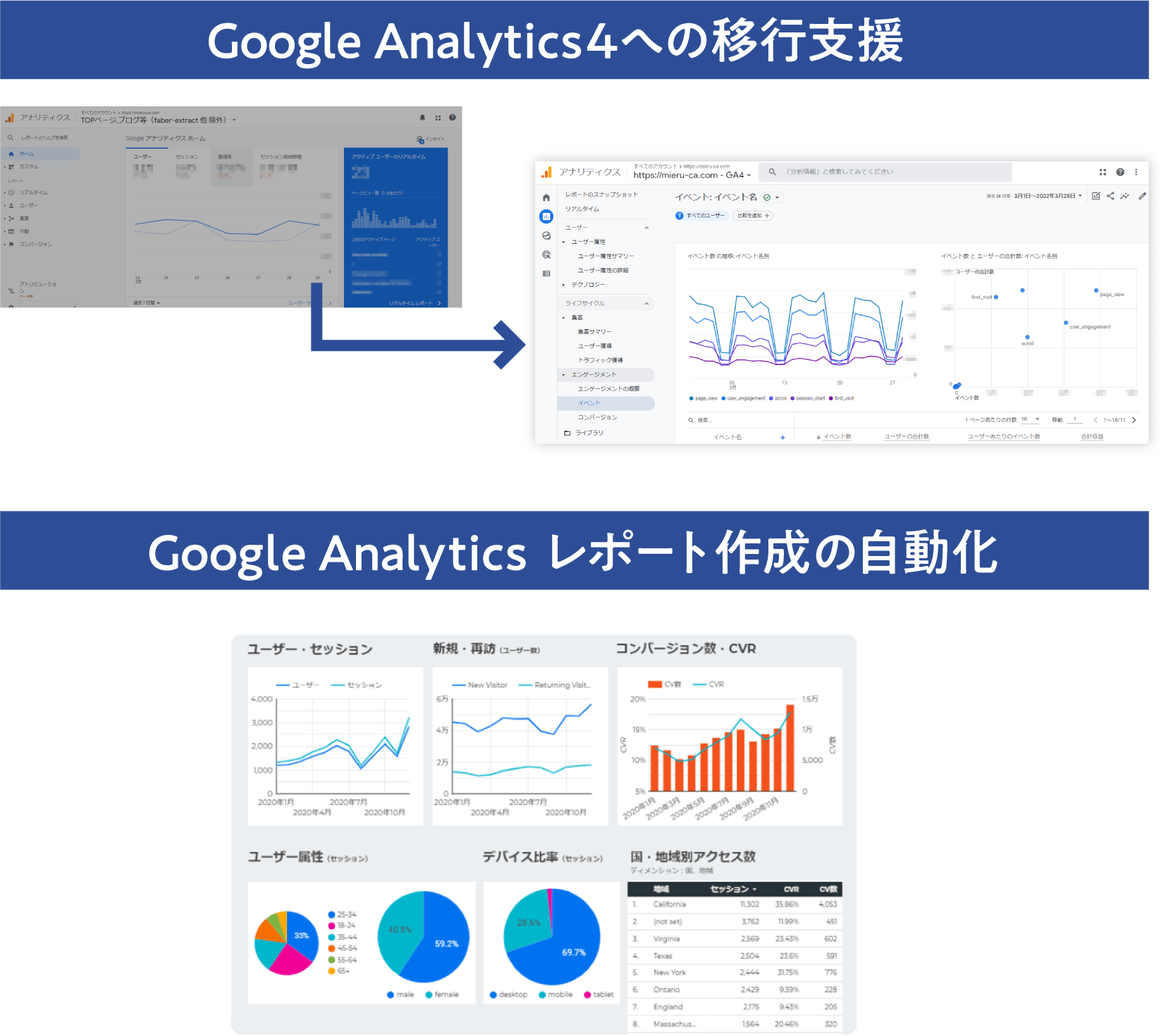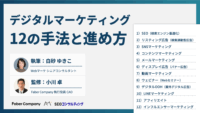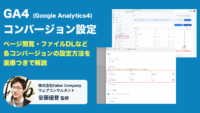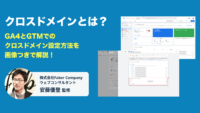Googleアナリティクス4(GA4、Google Analytics 4)とは、Googleが提供する無料のアクセス解析ツールです。Webマーケティングには必須のツールですが、導入や初期設定の方法が複雑なことから、躓いてしまう方も少なくありません。
本記事では、GA4の導入方法や初期設定について、画像つきで初めての方にもわかりやすく解説します。GA4の導入・初期設定で躓いている方は、ぜひ本記事を一度ご覧ください。
目次
GA4(Google Analytics4、Googleアナリティクス4)とは
GA4(Google Analytics4、Googleアナリティクス4)とは、Googleが提供する無料で利用できるアクセス解析ツールです。計測対象となるWebサイトに専用の「トラッキングコード」をサイト内に埋め込むことで、各種データの計測を開始することができます。
GA4で確認できること
GA4ではサイトのあらゆるデータを確認できますが、その中でも主に次の4つのデータを見ることが多いです。
- 1. 「どんな人が」「どのくらい」訪れているか ーサイト訪問者の属性ー
- 2. 「どこから」訪れてきたか ー集客ー
- 3. ページをどのくらい見ているのか、どのページに遷移(移動)したか ーサイト内行動ー
- 4. 商品購入、資料請求などの目標をどのくらい達成したか ーコンバージョン(CV)ー
順に解説していきます。

1.「どんな人が」「どのくらい」訪れているか ーサイト訪問者の属性ー
当たり前のことではありますが、商材によって、ターゲットとなる年代や性別には偏りが生じます。子ども服を売っているブランドなら、ターゲットは親世代である30代~40代が多くなります。女性向けアパレルブランドなら、ターゲットはもちろん女性が多くなります。
商材のターゲットに年代や性別の偏りがあれば、当然、その商材を取り上げているサイトを訪れる人たちにも、年齢や性別の偏りが生じます。Webマーケティングでは、こうした年代や性別の偏りを考慮した上で、サイトを改善していく必要があります。
それらの偏りを把握できるのがGA4です。GA4では、以下のようなデータが確認できます。
- 年齢・性別
- 地域(国・都道府県など)
例えば、あるECサイトを訪れた人々の大半が女性だった場合、サイトのデザインを女性向けにする、などといった改善策をとることができます。また、特定の地域で店舗を展開している企業が広告を出している場合、その地域の人々がどれくらいその広告を見たりクリックしたりしているかを確認することで、広告の効果を把握することができます。
2.「どこから」訪れてきたか ー集客ー
みなさんはサイトを訪れる時、どんなふうに訪れていますか?インターネットで検索してページを開くこともあれば、SNS広告をクリックして辿り着くこともあるでしょう。このように、サイトを訪れる方法には、いろいろなものがあります。
Webマーケティングの世界では、検索や広告など「サイトを訪れるきっかけとなった場所」を「流入元」といいます。GA4では、この「流入元」について、以下のようなデータを確認することができます。
- そもそもサイトに何人来ているのか
- 初めてサイトに来た人はどこから来たのか
- 初めてサイトに来た人の数の推移
- サイトを訪れている人の流入元の内訳
- 自社で運営しているソーシャルメディアや広告から、どのくらいの人がサイトにたどり着いたのか
例えば、あるバナー広告からのサイト訪問者が期待より少ない場合は、デザインを改善して流入数アップを狙う施策をとることができます。また、送付したメルマガからの流入が普段に比べて多かった場合、そのメルマガの書き方や件名を他のメルマガにも反映させることで、流入数を増やすことができるかもしれません。
3. ページをどのくらい見ているのか、どのページに遷移(移動)したか ーサイト内行動ー
自分たちが運営しているサイトや新しく作ったページがちゃんと読まれてるのか、きちんとデータで確認することも大切です。また、どういったページがしっかり読まれるのかを知ることは、今後新しくページを作る際に活かすこともできます。GA4では、以下のようなデータを確認することができます。
- 自分が書いた記事が何回見られているか
- 動画を掲載しているページの平均滞在時間は十分か (=ちゃんと見てくれているのか)
- 先月と比べて、今月はどのページの閲覧数が増えて、減ったのか
- サイトを訪れて一番最初に見た、「第一印象」を決めるページはどれか
例えば、滞在時間が長い記事コンテンツがいくつかある場合は、きちんと読まれていると推定できるのでユーザーに評価されているコンテンツかもしれません。それらに共通する特徴をまとめ、今後新しく記事を作成する際の参考にするなどの活用法が考えられます。
4. 商品購入、資料請求などの目標をどのくらい達成したか ーコンバージョン(CV)ー
それぞれのページには、目的があります。特定の商品やサービスを取り上げているランディングページ(LP)は、商品購入や資料請求をしてもらうことが目的です。また、記事コンテンツでは、商品の購入までは行かずとも、ブランド紹介ページや他の記事コンテンツも見てもらい、自社についてもっと知ってもらうことが目的となることもあります。
GA4では、その目的をどのくらい達成できているのか、つまり、コンバージョン(CV)がどのくらい発生しているのかを把握することができます。具体的には、以下のようなデータを確認できます。
- どのくらいの人と割合がコンバージョン(CV)したか(コンバージョン数とコンバージョン率)
- そのページがどのくらいコンバージョン(CV)に貢献したか
- 広告や検索など、どの流入元がコンバージョン(CV)が多いのか
コンバージョン率(CVR)が高い広告キャンペーンがあれば、その広告の配信比率を高くすることで、費用対効果をあげられる可能性があります。またECサイトの場合は、コンバージョン(CV)が多い商品ページのデザインを他のページに適用することで、売上アップに繋がる可能性が高まります。
参考:LP(ランディングページ)とは?役割、メリットをわかりやすく解説
GA4とUA(旧GA)との違いとは?
GA4は従来のUA(旧GA)と比べて、様々な進化を遂げています。特に大きな違いは以下の点が挙げられます。
計測方法でイベントが用いられる
UAでは、ページビュー(PV)を軸として、「直帰率」「平均閲覧ページ数」「ユーザーの滞在時間などの指標」などを計測していましたが、アプリなどのページの概念がないプラットフォームでは、そうした計測が難しくなってしまいます。
そこでGA4では、ページビュー(PV)を含むあらゆるアクションを「イベント」として計測するようになりました。これにより、より詳細なユーザー行動の把握が可能になりました。例えば、動画の再生やボタンクリック、ファイルのダウンロード、ページのスクロールなどが、より簡単にわかりやすく取得できるようになりました。
Data model: UA uses a session-based data model, while GA4 uses an event-based data model. This means that GA4 tracks each user interaction as an individual event, rather than grouping them together by session
引用:[UA→GA4] How differences between Universal Analytics and Google Analytics 4 impact key event counts
Google AdsやGoogle Cloudなどの他のGoogleサービスとの統合
GA4では、Google AdsやGoogle Cloudなどの他のGoogleサービスとの統合も行うことができるようになりました。
例えば、Google広告とGA4を連携させることで、広告のクリック率やクリック単価をGA4でも管理したり、GA4で設定したコンバージョン(CV)指標をGoogle広告で利用したりできます。
また、GA4では、Googleのデータウェアハウスサービスであり、Google Cloudの機能の一つであるBigQueryとの連携が無料版でもできるようになりました。これにより、設定さえきちんと行えば、BigQueryで管理しているユーザーの膨大な行動データをGA4のデータと統合して分析できるようになります。
機械学習の導入
GA4では新たに機械学習が導入されました。より高度な分析や予測を可能にしています。例えば、将来のアクセス数やコンバージョン(CV)数の予測、離脱率の高いユーザーの特定などが行えます
Machine learning: GA4 is built with AI-powered solutions that fill in the gaps in key event data by utilizing behavioral and conversion modeling. This allows for a more complete view of your performance without compromising user privacy. These technologies aren’t available in UA properties.
引用:[UA→GA4] How differences between Universal Analytics and Google Analytics 4 impact key event counts
複数のデバイスをまたいでユーザーの行動が計測できるようになった
GA4では、複数のデバイスをまたいでユーザーの行動を計測できるようになりました。これにより、ユーザーの行動をより正確に把握し、Webサイトの改善やマーケティング施策に活かすことができます。
Measurement: UA measures different devices and platforms separately. GA4 offers enhanced measurement capabilities, which allows for more comprehensive data collection across multiple devices and platforms.
引用:[UA→GA4] How differences between Universal Analytics and Google Analytics 4 impact key event counts
GA4の導入を検討している方の中には、以前UAを利用されていた方も多いかと思います。その場合は、UAとGA4の違いを把握してから導入することが大切です。
GA4の導入・初期設定方法
ここからは、GA4の導入方法と初期設定の方法について、具体的に解説していきます。
GA4をサイトに導入する
まずは、GA4の公式サイト(https://marketingplatform.google.com/about/analytics/)にアクセスします。GA4を設定していない場合はこの画面が表示されるので、「さっそく始める」をクリックします。
この画面では、アカウント名を入力します。このアカウント名は特に決まりはありませんが、企業名や屋号をアルファベットで入力することが多いです。
ここを入力したら下にスクロールし、「次へ」をクリックします。
次に、プロパティの詳細を入力します。
プロパティとは、データを集計する1つのコンテナのことで、「データの箱」に当たるものです。一般的には、1つのドメインに対して1つのコンテナを当てる場合が多いので、プロパティ名にはドメイン名を入力するとわかりやすいでしょう。
ドメイン名を入力したら、国と通貨を選択して「次へ」を押します。
次に、ビジネスの種類を答えます。これはデータ計測の設定とは関係がなく、GA4の品質向上に役立てられるものになります。
次に、ビジネス目標を選択します。選択したら下にスクロールし、「作成」を押します。
「作成」をクリックすると、利用規約への同意を求められます。問題ない場合は、「同意する」をクリックします。
利用規約に同意すると、データ収集のための設定に移ります。データ収集のプラットフォームを選択しましょう。
「ウェブ」を選んだ場合は、「データストリームの設定」が開かれます。データ計測を行うウェブサイトのドメインとストリーム名を入力しましょう。
ストリーム名とは、Webサイトの名前です。例えば、ミエルカサイトであれば、ウェブサイトのURLは「https://mieru-ca.com」、ストリーム名は「ミエルカ」になります。
入力が終わったら、右上の「作成して続行」をクリックします。
「作成して続行」をクリックすると、「ウェブストリームの詳細」が開きます。画像では隠してありますが、ストリーム名とストリームURL、ストリームID、測定IDを確認できます。
GA4では、計測を行うためのタグをサイトに埋め込む必要があります。右上の「タグの実装手順を表示する」をクリックすると、タグの埋め込み方を確認することができます。
wordpress等のCMSを利用している場合は、「ウェブサイト作成ツールまたはCMSを使用してインストールする」のタブを選択し、「プラットフォームを選択」をクリックします。
この中に利用しているCMSがない場合や、CMSを利用していない場合は、「手動でインストールする」のタブを選択します。
「手動でインストールする」のタブを選択した場合は、タグが発行されるので、それをサイトに貼り付けます。タグを貼り付けてから48時間後にデータが見れるようになります。
タグを貼り付けてから48時間が経過したら、実際にアナリティクスにログインしてみましょう。GA4の公式サイト(https://marketingplatform.google.com/about/analytics/)の、「アナリティクスにログイン」からデータを確認することができます。
コンバージョン(イベント・キーイベント)を設定する
導入がが終わった時点では、セッション数やユーザー数等は確認することができますが、コンバージョン(CV)が計測できません。
GA4では、コンバージョン(CV)も含めた様々なユーザーのアクションを「イベント」と呼んでいます。例えば、以下のようなものがイベントとして登録できます。
- 事例ページの閲覧
- 資料請求
- 問い合わせ
このうち、コンバージョン(CV)として計測したいのは「資料請求」と「問い合わせ」ですよね。GA4では、こうしたコンバージョン(CV)として計測したいイベントのことを「キーイベント」と呼びます。
この章では、イベント・キーイベントの設定方法を解説します。
メニュー箇所:左メニュー「管理」>「イベント」>「イベントを作成」
「イベントの作成」が開くので、「作成」をクリックします。
例えば、問い合わせ完了のサンクスページの閲覧をコンバージョン(CV)としたい場合は、図のように設定をし、「作成」をクリックします。
実際にイベントが発生すると、「イベント」のページに表示されるので、「キーイベントとしてマークを付ける」をクリックします。
これで、コンバージョン(CV)の設定は完了です。
ファイルダウンロード、商品購入など、より具体的なコンバージョンの設定方法を確認したい方は、以下の記事をご覧ください。
また、ランディングしたページのドメインとコンバージョンしたページのドメインが異なる場合、クロスドメイントラッキングを設定する必要があります。クロスドメイントラッキングの設定方法は以下の記事でまとめているので、設定が必要な場合はこちらも確認してみてください。
ここまで終われば、一旦初期設定は完了です。ここから先は、実際に運用をしながら、適宜調整・設定していきましょう。
ミエルカでは、GA4の運用・分析をご支援しております
GA4では、サイト改善に必要な様々なデータを見ることができますが、導入・初期設定が複雑な上、管理画面内にも特徴的な用語が多く、実際にGA4のデータをページ改善に活かすのは簡単ではありません。そのため、初心者の方にとっては、かなりハードルが高いツールとなっています。
ミエルカでは、GA4の運用・分析を、コンサルティングという形で支援しています。「GA4ってなんだか難しそう」「プロに分析してほしい」という方は、ぜひ一度ご相談ください。
#GA4 #GoogleAnalytics4







 この記事をシェア
この記事をシェア